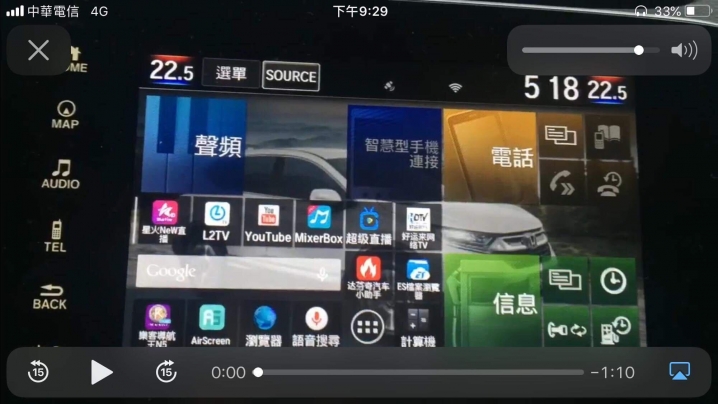--------------------------------------------------------
為避免有過程BUG,所以多方測試延至今日
--------------------------------------------------------
【CRV5 DA主機登入Google、Youtub開啟語音輸入教學】
前提當然是要有刷機啦

請先下載檔案,解壓縮之後,放到隨身碟
 點我下載google框架套件
點我下載google框架套件
為了避免有人沒有裝檔案管理程式
裡面有隨附ES檔案管理程式請記得先安裝
開熱點,讓車機保持連線
安裝進行前請先用檔案管理程式開啟主系統資料夾, 找到Download資料夾, 進到資料夾裡將所有檔案刪除。
接著更新達芬奇到4.0.5,開啟高級功能,找到關閉原廠導航,重開機。
如果有先裝YouTube、map,請先移除
【安裝Google框架】
1.安裝完成後直接開啟,點擊檢查修復
2.等待下載完Google Play商店後會自行安後
3.過程中會出現安裝什麼小豆芽按取消不要理會
4.安裝完成後長按音量旋鈕重新啟動
5.重新啟動的過程會比較久一點
6.如果碰到車機呈現 英文字畫面,請熄火15分鐘後重開
【登入Google】
1.開啟程式集點擊Google商店
2.輸入要綁定的Google帳號密碼(如果自己本身是使用Android機的,請另外自己創建新帳號,避免日後困擾)
更新PLAY商店,搜尋安裝google map後,檢查開啟瀏覽器跟地圖是否有在登入狀態。
3.上述如果都搞定,點擊主機[設置]→[系統資訊]→[應用程式]
4.將Google服務、Play商店[清除]→[停用]
5.安裝壓縮檔裡面的YouTube、 GoogleSearch
6.長按音量旋鈕重新啟動
7.重新啟動的過程會比較久一點
8.如果碰到車機呈現 英文字畫面,請熄火15分鐘後重開
【測試】
1.到程式集點擊YouTube查看是否有自動登入
2.點擊程式集裡的語音,測試是否順暢
特別感謝車友Eric、林40、Kenny、Danny協助討論及所有管理群的測試協助。
為避免有心人用此方法向其他車友收取高額報酬
以上過程與檔案將提供給達芬奇團隊作為下次更新版,直接造福各位車友
如果有什麼問題歡迎車友來Best CRV5一起討論喔。